Ваш компьютер запускает несколько программ сразу после запуска, и одна из таких программ — Команды Майкрософт . Вы можете остановить Команды Майкрософт от запуска при запуске до повышения производительности вашего устройства. В этом руководстве мы обсудим способы отключения Команды Майкрософт от автоматического запуска на вашем ноутбуке с Windows и MacBook.
Как отключить автоматический запуск Microsoft Teams в Windows
Вот четыре удобных способа отключить автоматический запуск Microsoft Teams на вашем ноутбуке с Windows:
- Отключить Microsoft Teams из приложения Teams
- Отключить Microsoft Teams из диспетчера задач
- Отключить Microsoft Teams из настроек устройства
- Отключить Microsoft Teams из редактора реестра
Способ 1: отключить Microsoft Teams из приложения Teams
Первый и самый простой способ отключить Команды Майкрософт — это изменение настроек приложения Teams. Для этого вам необходимо выполнить следующие шаги:
Шаг 1. Запустите Microsoft Teams
Открыть команды Майкрософт, нажмите на три точки рядом с изображением вашего профиля и нажмите Настройки:
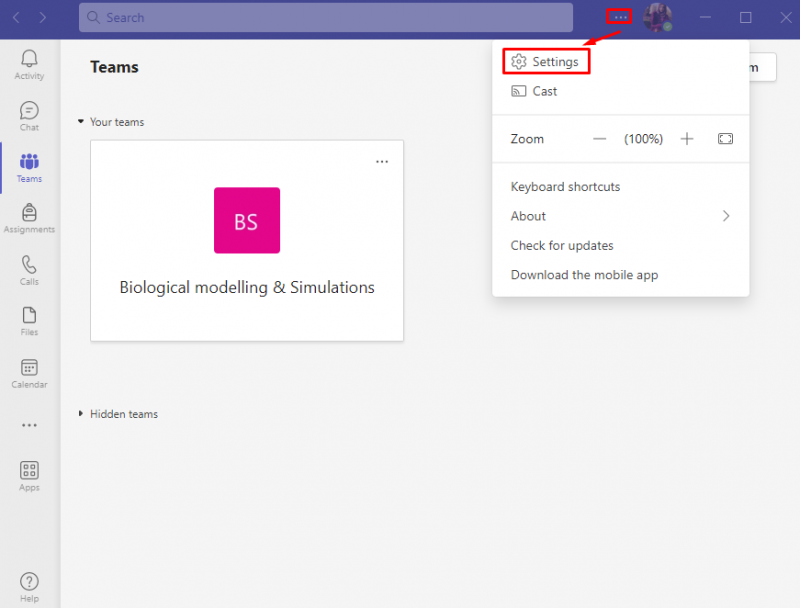
Шаг 2. Доступ к общим настройкам
В рамках Настройки Microsoft Teams, нажмите на Общий :
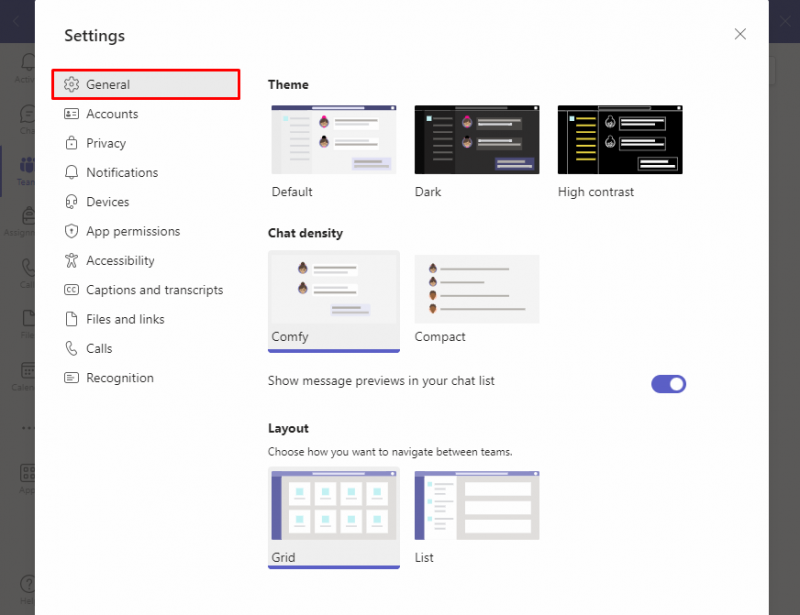
Шаг 3. Отключите команды Microsoft
Ищите Приложение вариант и снимите флажок Автозапуск приложения чтобы предотвратить Команды Майкрософт от запуска при запуске:
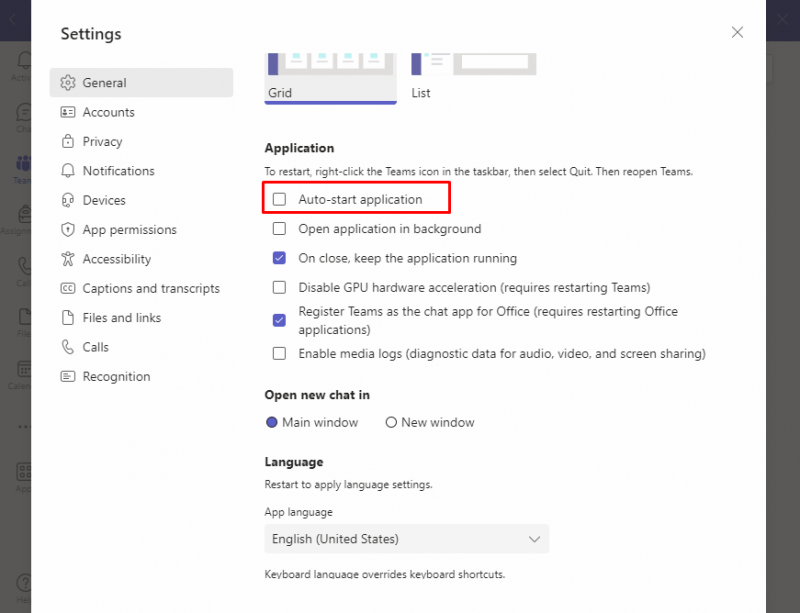
В следующий раз, когда вы перезагрузите устройство, Команды Майкрософт не запускается с другими программами запуска.
Способ 2: отключить Microsoft Teams из диспетчера задач
Еще один способ удаления Команды Майкрософт из списка автозагрузки — удалить ее из диспетчера задач. Диспетчер задач — это встроенная программа, используемая для мониторинга приложений и программ, работающих на вашем устройстве. Вы включаете и отключаете приложения из диспетчера задач.
Выполните следующие действия, чтобы отключить Команды Майкрософт от автоматического запуска:
Шаг 1. Откройте диспетчер задач.
Сначала откройте Диспетчер задач нажав кнопку Ctrl + Shift + Esc клавиши на вашей клавиатуре:
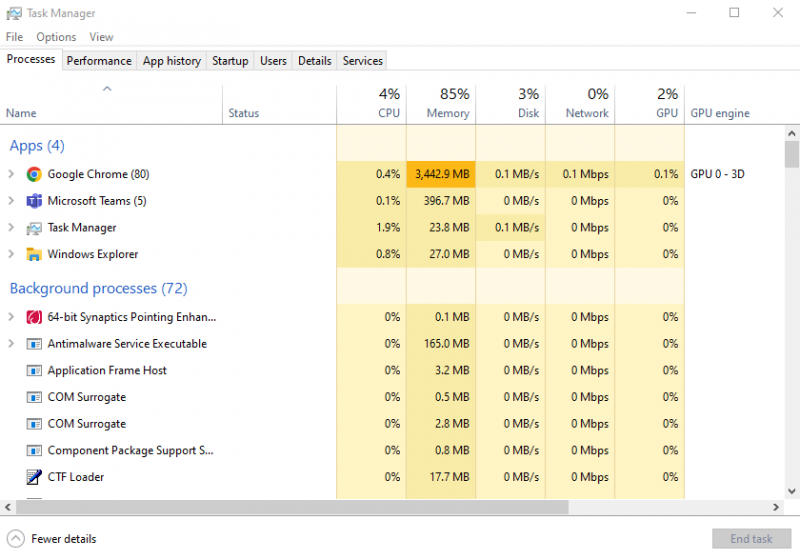
Шаг 2. Доступ к запускаемым приложениям
Нажать на Вкладка «Автозагрузка» для просмотра списка запускаемых приложений:
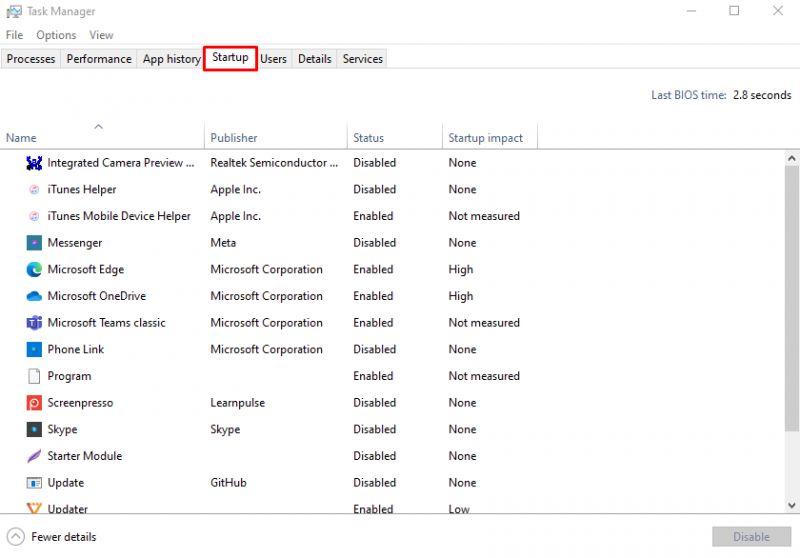
Шаг 3. Отключите команды Microsoft
Чтобы сначала отключить Microsoft Teams, нажмите Команды Майкрософт , затем нажмите Запрещать :

Microsoft Teams будет отключен от автоматического запуска на вашем ноутбуке с Windows.
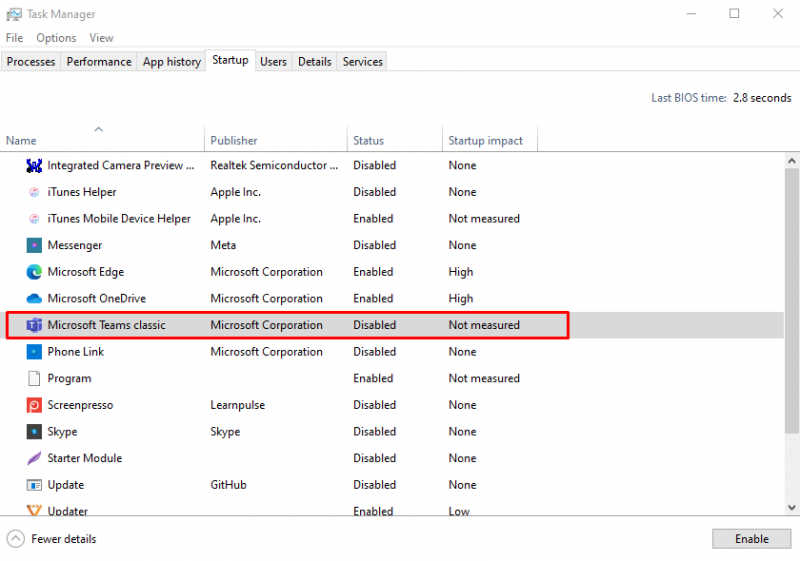
Способ 3: отключить Microsoft Teams из настроек устройства
Чтобы отключить Microsoft Teams в системных настройках вашего ноутбука, выполните следующие действия:
Шаг 1. Откройте настройки устройства.
Нажимать Окна + Я Чтобы открыть настройки вашего ноутбука, в настройках нажмите на Программы :
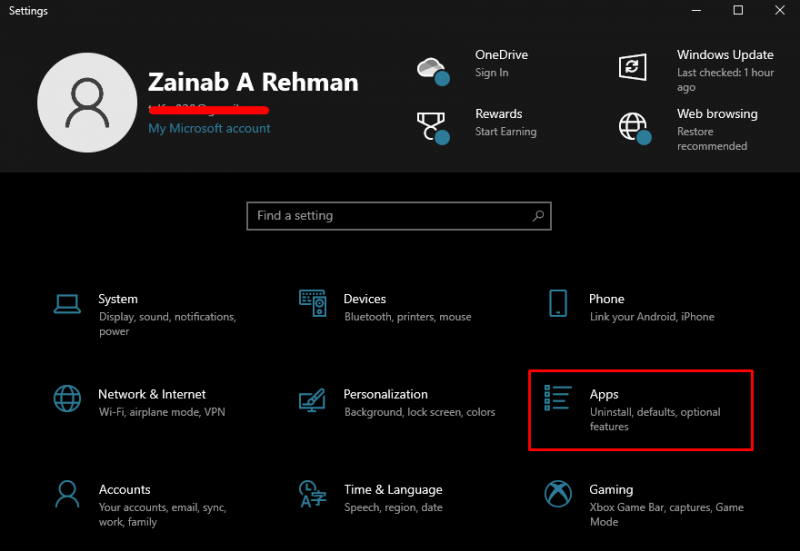
Шаг 2. Доступ к запускаемым приложениям
С левой стороны нажмите на Запускать :
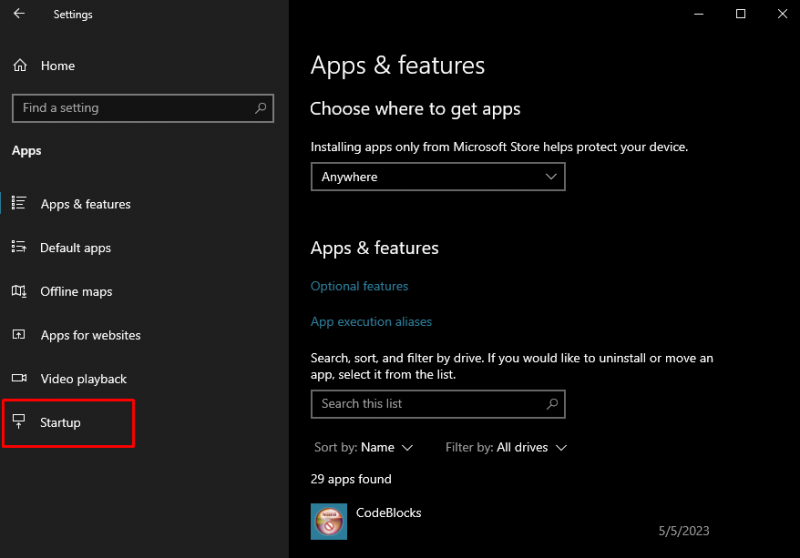
Шаг 3. Отключите команды Microsoft
Найди Команды Майкрософт в правой части экрана и переключите переключатель ВЫКЛЮЧЕННЫЙ сдвинув его влево, чтобы предотвратить автоматический запуск других программ автозагрузки:
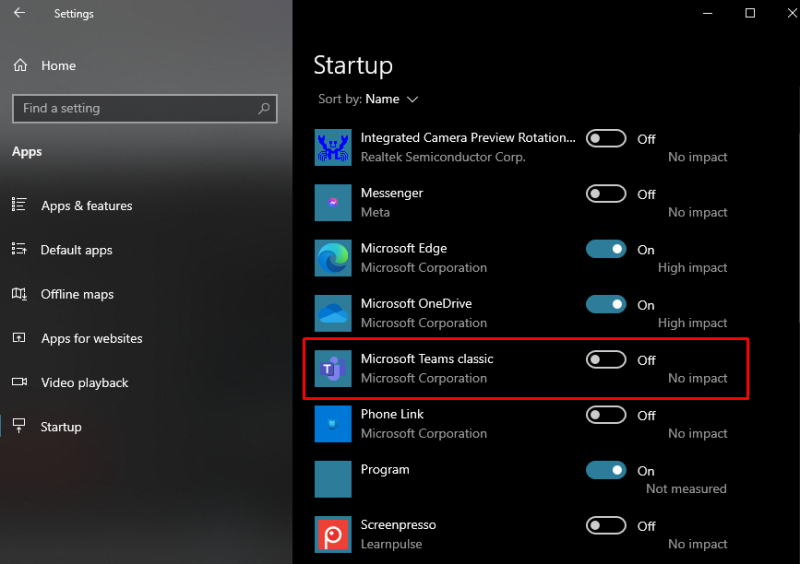
Способ 4: отключить команды Microsoft из редактора реестра
На ноутбуке с Windows вы можете использовать Редактор реестра вносить корневые и административные изменения внутри системы. Вы можете отключить Команды Майкрософт на вашем ноутбуке от автоматического запуска, изменив Редактор реестра:
Шаг 1. Откройте редактор реестра.
Нажимать Windows + Р чтобы запустить диалоговое окно «Выполнить», введите регедит, и ударил Введите ключ или нажмите ХОРОШО :
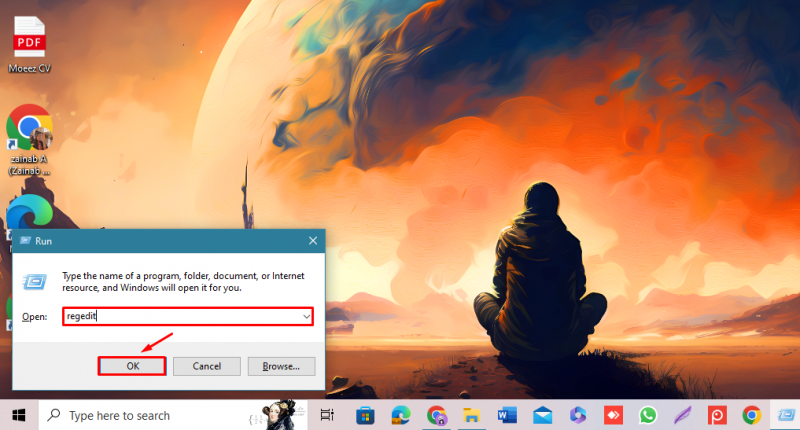
Шаг 2. Отключите команды Microsoft
С левой стороны нажмите на стрелку рядом HKEY_CURRENT_USER и найдите ПРОГРАММНОЕ ОБЕСПЕЧЕНИЕ вариант, затем разверните его:
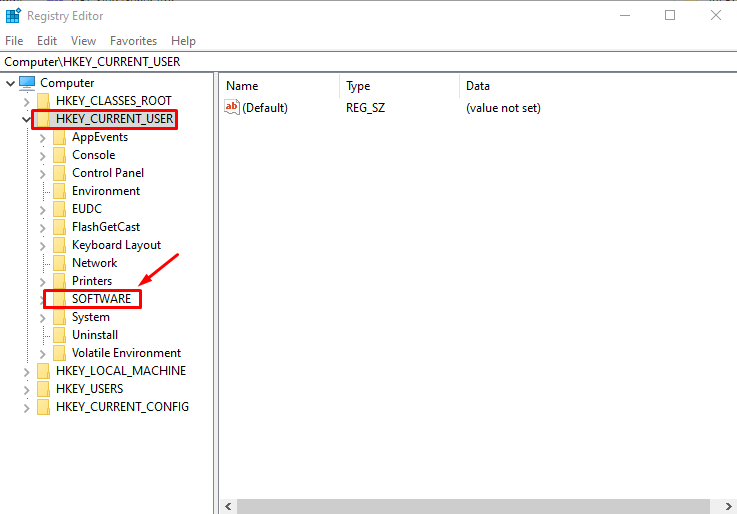
Ищите Майкрософт и нажмите на стрелку, чтобы найти дополнительные параметры:
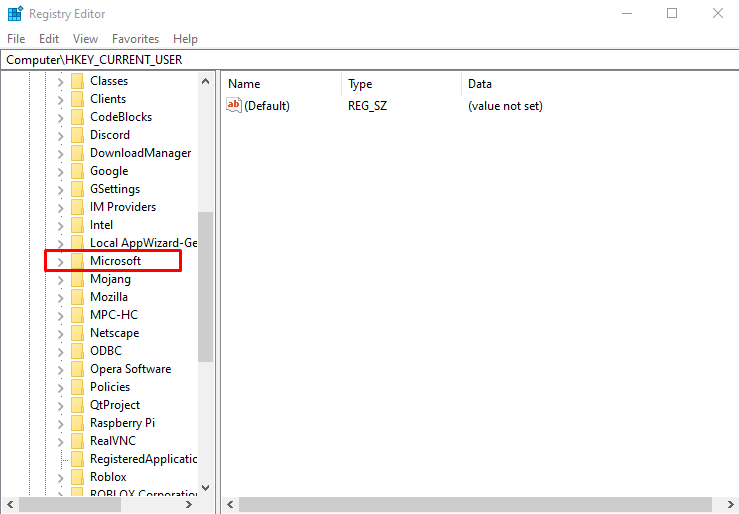
Далее нажмите Окна :
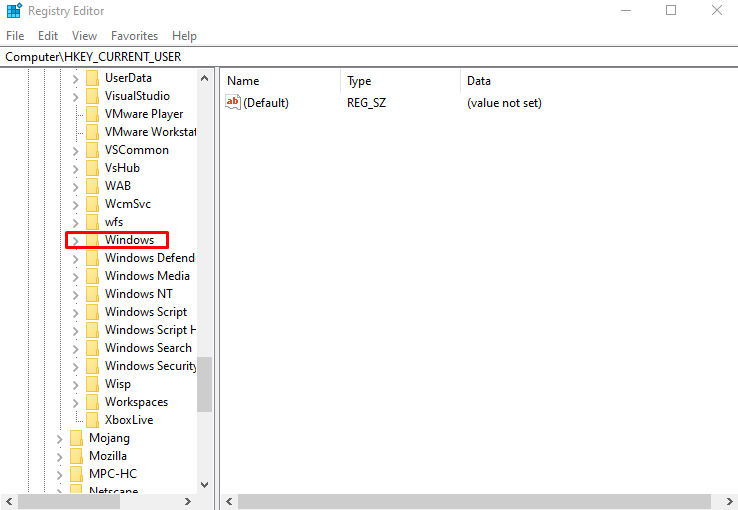
Найди Текущая версия вариант и нажмите на стрелку:
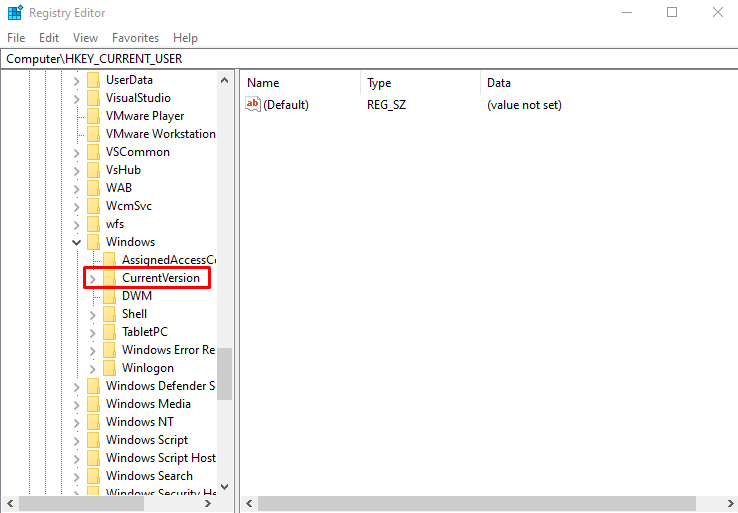
Ищите Бегать вариант и нажмите на него, параметры появятся справа:
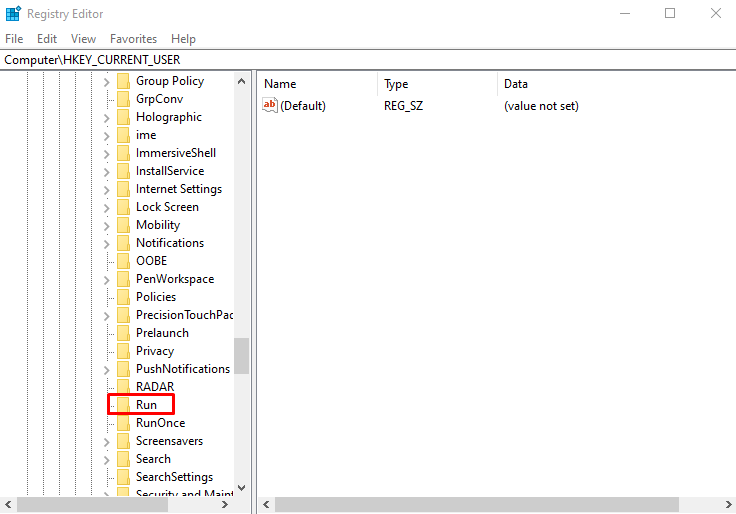
Щелкните правой кнопкой мыши на Команды вариант и выбирай Удалить :
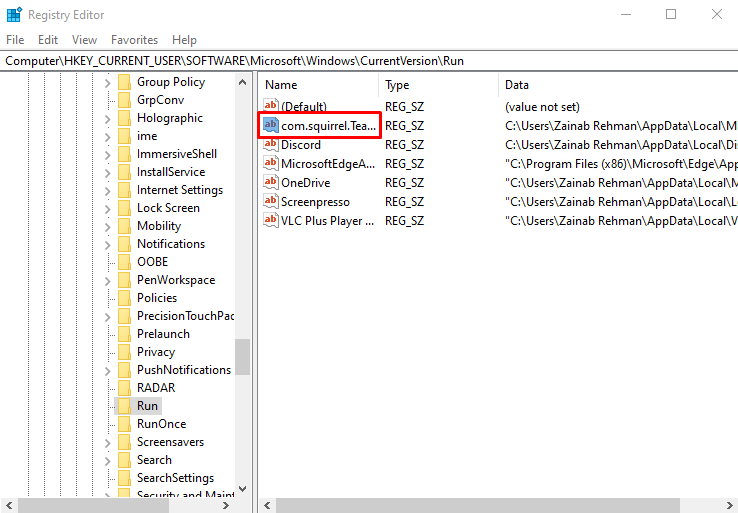
Как отключить автоматический запуск Microsoft Teams на MacBook
Как и на ноутбуках с Windows, вы можете отключить Команды Майкрософт от автоматического запуска при включении MacBook из настроек приложения по умолчанию. Вы также можете воспользоваться другим методом, чтобы прекратить открытие Microsoft Teams на MacBook, следуя приведенным ниже рекомендациям:
Шаг 1: Откройте системные настройки
Нажмите кнопку Яблочное меню, меню появится на вашем экране, выберите Системные настройки :
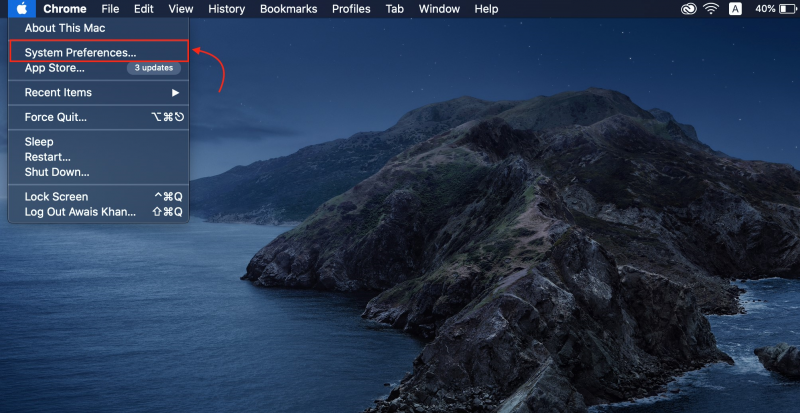
Шаг 2. Доступ к пользователям на MacBook
На вашем экране появятся различные варианты, выберите Пользователи и группы :

Шаг 3. Отображение программ запуска
Чтобы просмотреть запускаемые программы, нажмите кнопку Элементы входа вкладка:
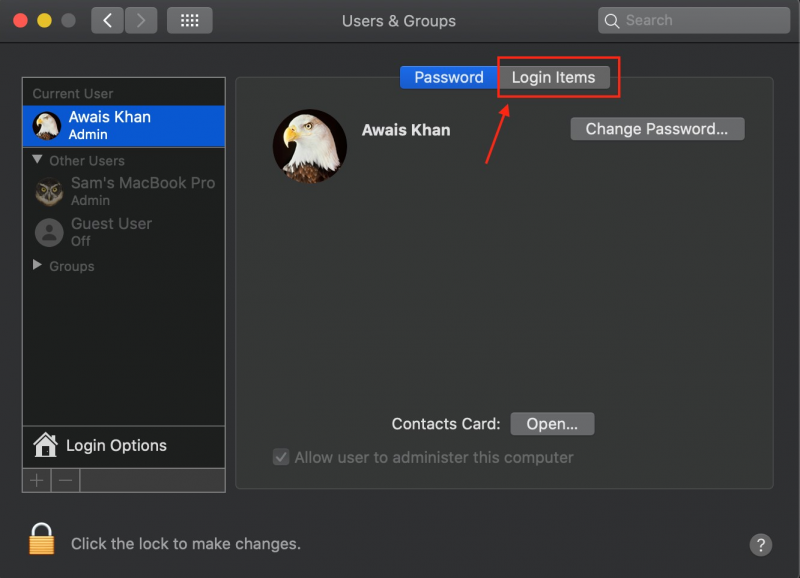
Шаг 4. Отключите команды Microsoft
Найди Команды Майкрософт и нажмите на кнопка минус чтобы удалить его из списка:
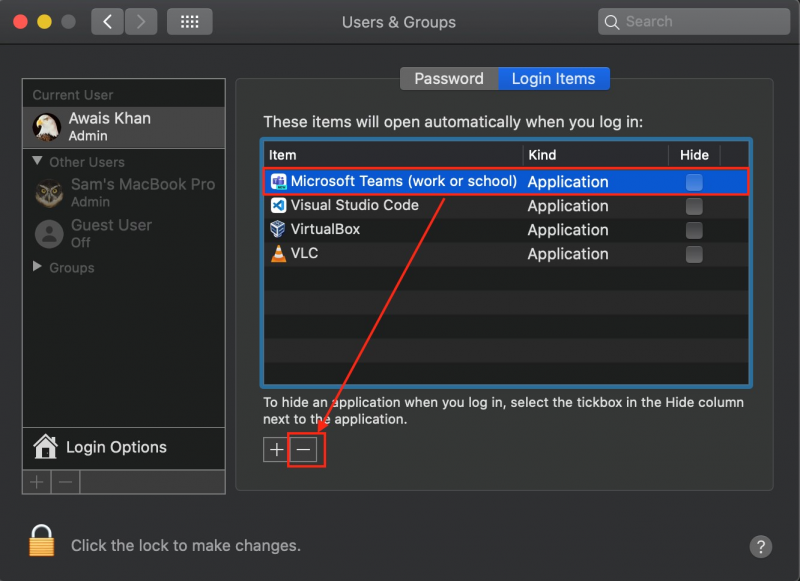
Заключение
Программа запуска запускается автоматически при включении устройства. Эти программы снижают производительность устройства, а также замедляют процесс загрузки. Команды Майкрософт — одна из таких программ, которая автоматически запускается при включении системы. Вы можете отключить его в настройках приложения, диспетчере задач, настройках устройства и редакторе реестра на вашем ноутбуке с Windows. В этом руководстве мы предоставили подробную информацию об этих методах.